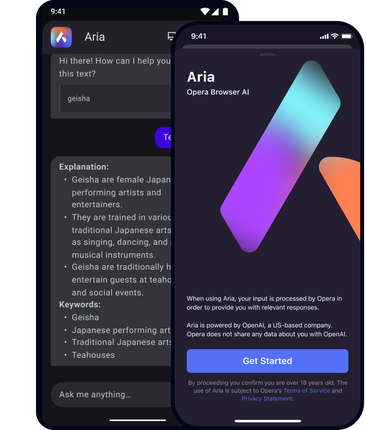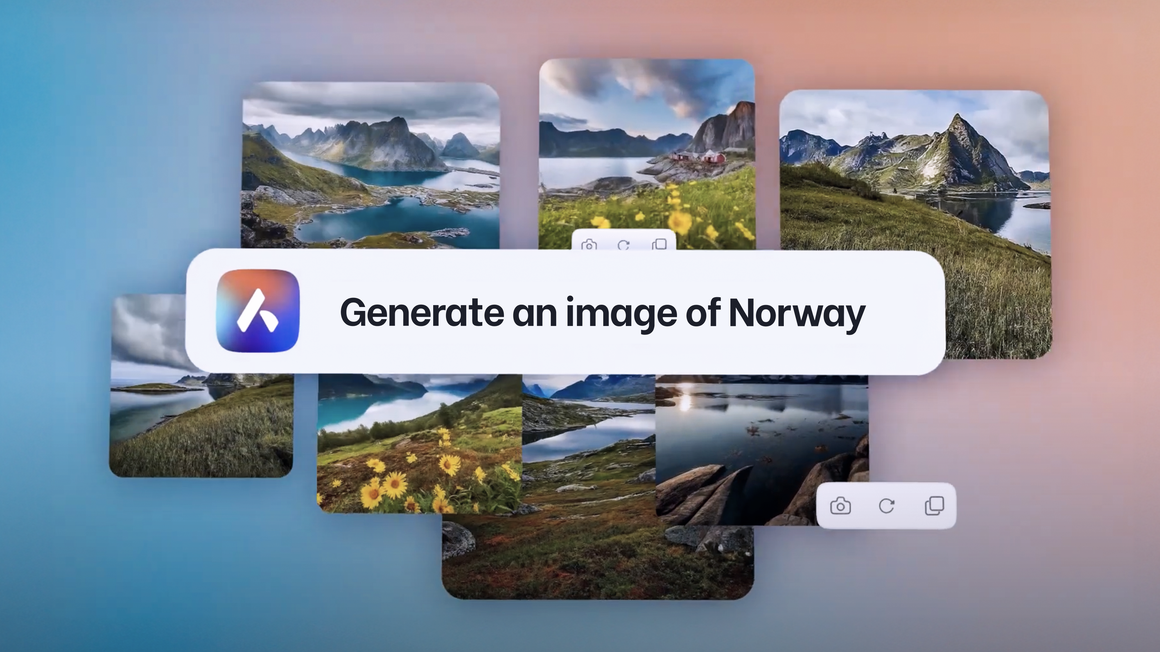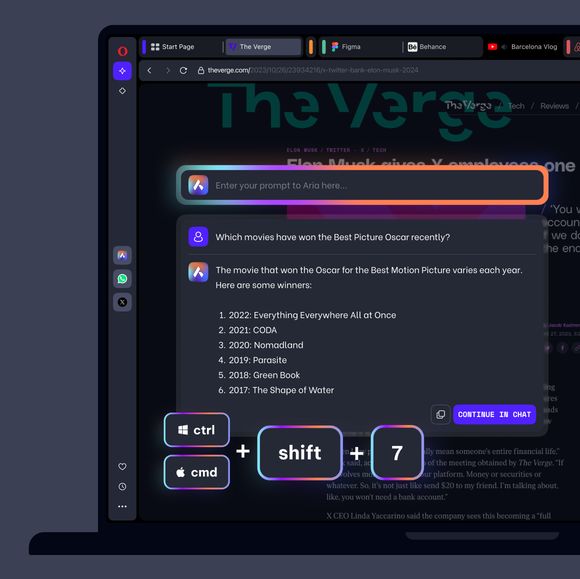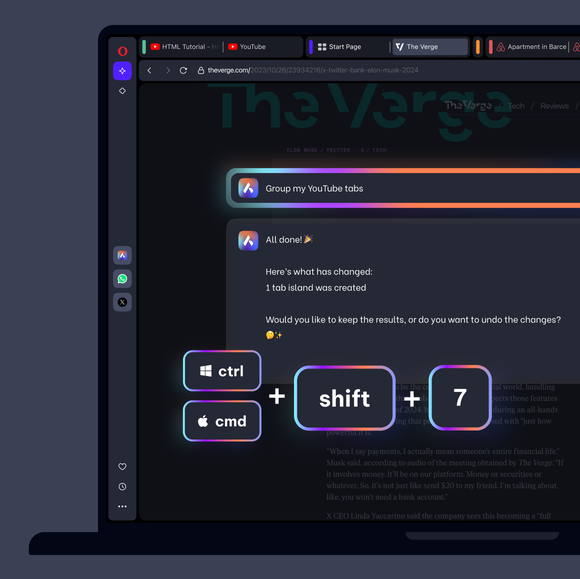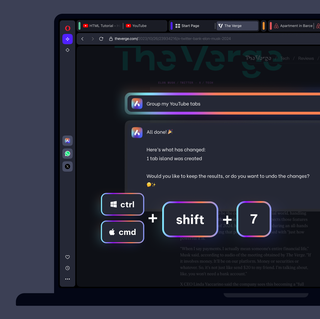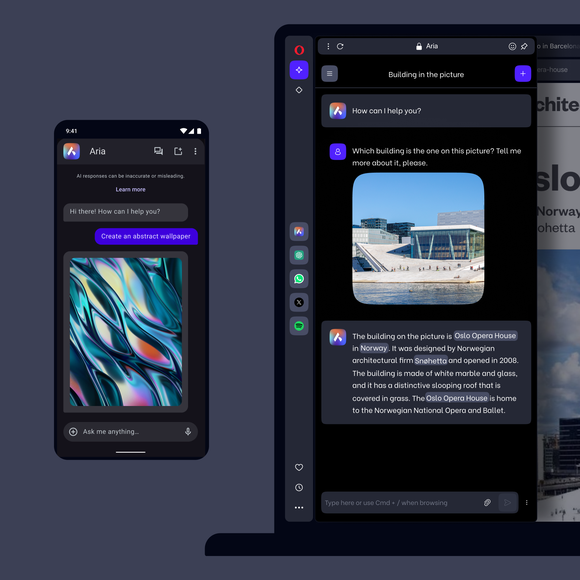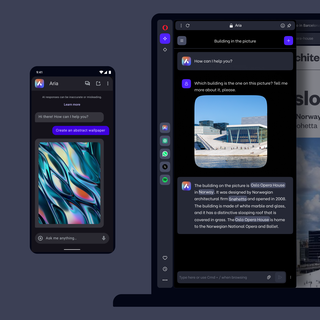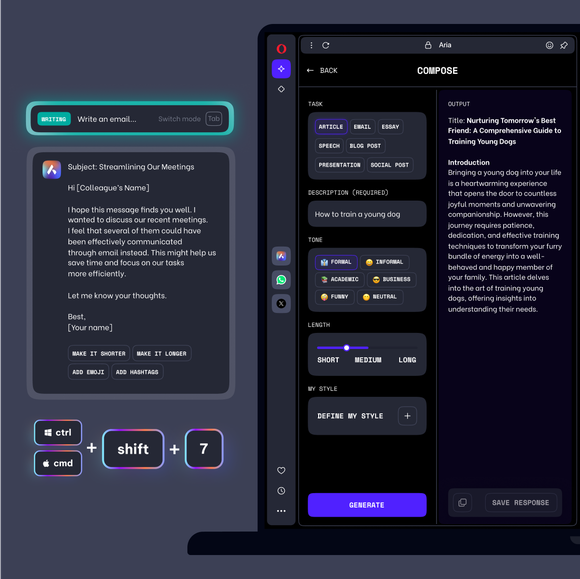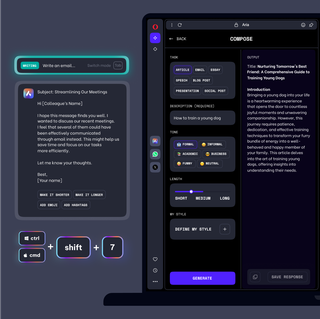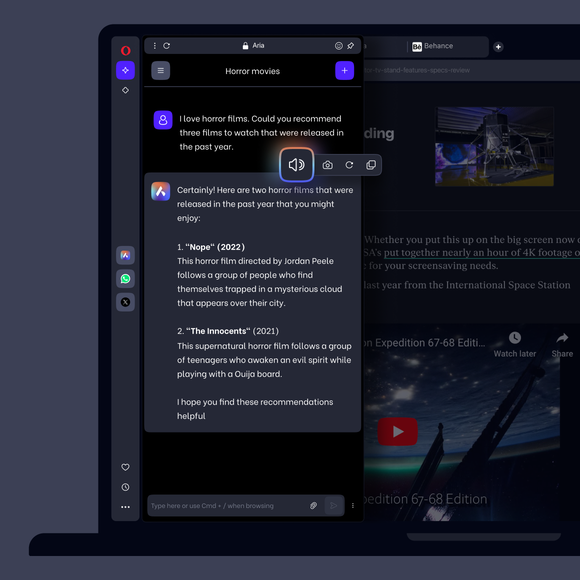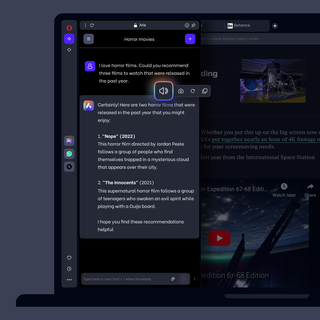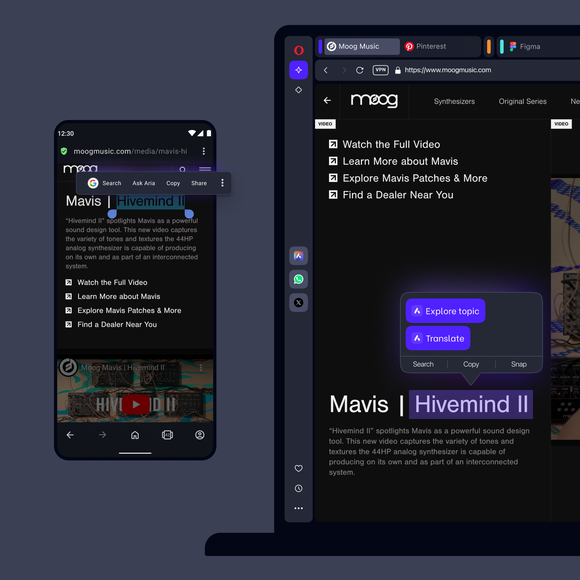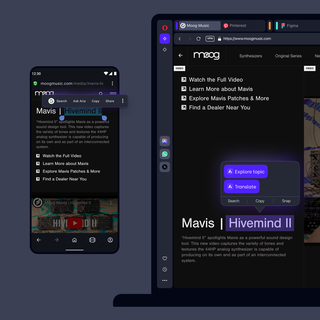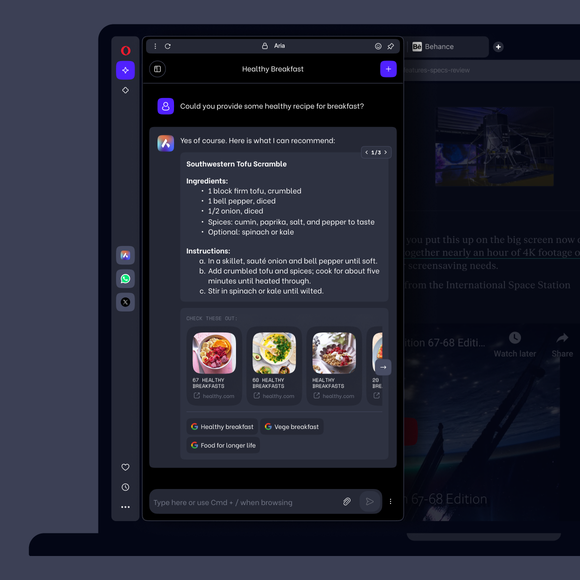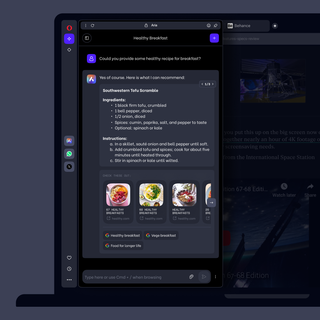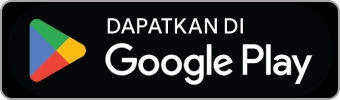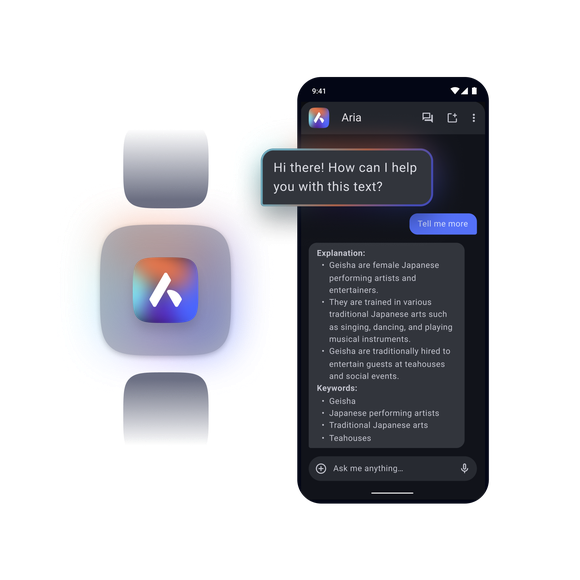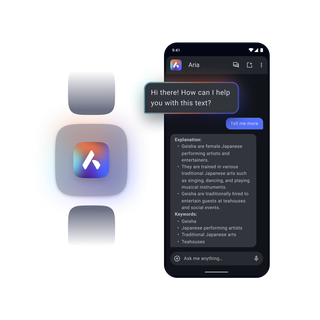AI peramban gratis Aria
Aria membantu segala hal yang Anda lakukan di Opera Browser: mulai dari riset belanja hingga pembelajaran dan kreativitas. Hasilkan teks, gambar, dan dapatkan jawaban dengan akses waktu nyata ke web di ponsel dan desktop. Lihat selengkapnya


Jelajahi potensi AI dengan Aria
Manfaat Aria, AI gratis dari Opera
Aria, AI Opera, tersedia gratis di desktop dan seluler. Hasilkan gambar dan teks, perintahkan tab Anda dengan AI agen, dan dapatkan jawaban terkini dalam lebih dari 50 bahasa tanpa akun apa pun.

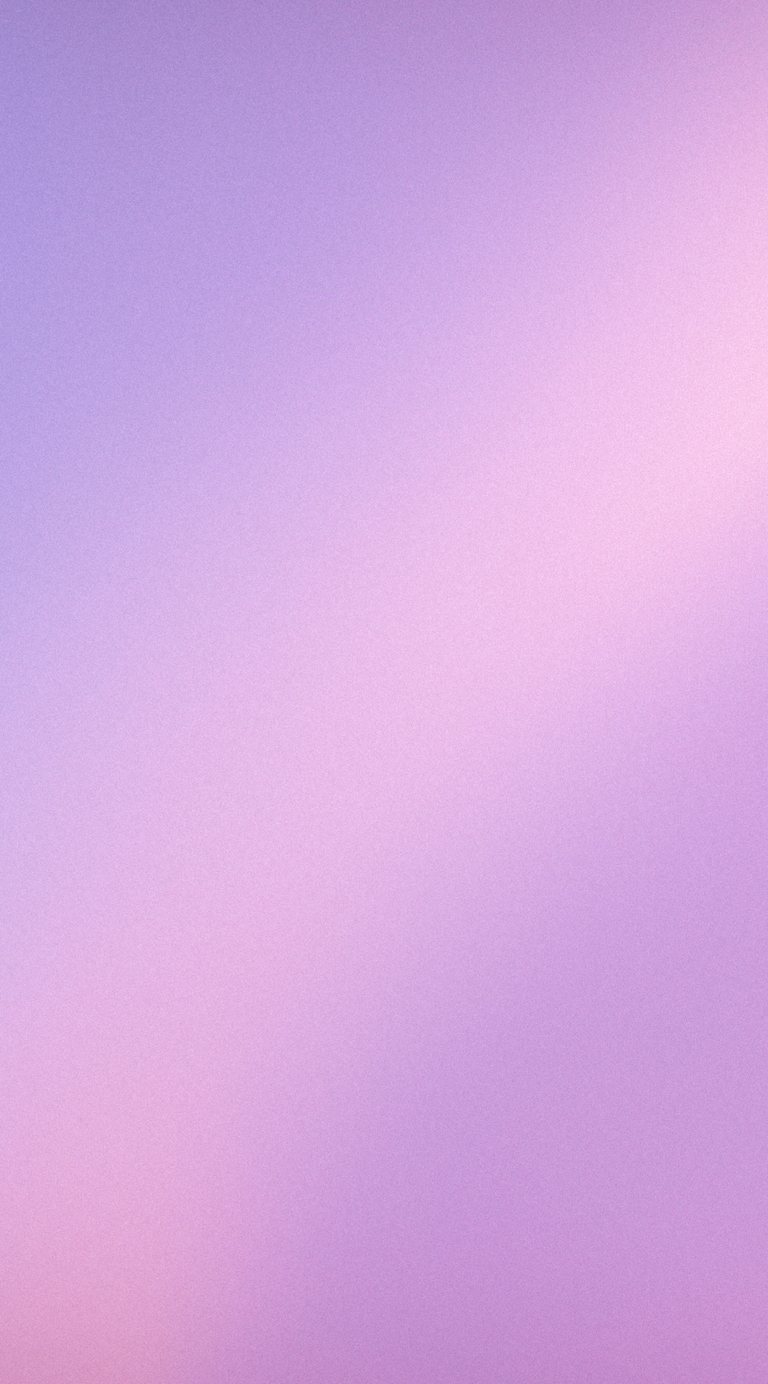
Mengobrol dan berkreasi dengan Aria, AI browser gratis dari Opera
Bagaimana cara menggunakan Baris Perintah Aria?
Di Opera, gunakan pintasan keyboard Ctrl+Shift+7 untuk membuka Baris Perintah Aria. Di Mac, caranya adalah Cmd+Shift+7. Sebuah popup akan muncul di mana Anda dapat mengetikkan pertanyaan untuk Aria, dan respons Aria akan muncul di bawah. Tekan Esc untuk menutup baris perintah. Jika Anda ingin melanjutkan percakapan dengan Aria, Anda juga dapat mengklik Lanjutkan di Obrolan, yang akan membuka jendela obrolan lengkap Aria dari bilah sisi.
Ketika mengobrol dengan Aria dari bilah sisi Opera, Anda dapat memindahkan percakapan ke tab penuh untuk obrolan yang lebih panjang dan perpindahan tab yang lebih mudah. Cukup klik ikon di sebelah logo Aria.
Bagaimana cara menggunakan mode Konteks Halaman Aria?
Saat menggunakan Command Line Aria (Ctrl+Shift+7)*, tekan Tab untuk menggunakan mode Konteks Halaman Aria, untuk bertanya tentang konten halaman web yang sedang Anda lihat. Misalnya, Anda dapat menanyakan ringkasan, poin-poin utama, atau di mana Anda dapat menemukan informasi lebih lanjut tentang subjek yang sama. Tekan Tab lagi untuk keluar dari mode Konteks Halaman.
*Command Line dapat diakses melalui pintasan: Ctrl+Shift+7 pada Windows dan Cmd+/ pada Mac. Dalam beberapa kasus - dan tergantung pada tata letak keyboard - pintasan Aria Command Line dapat bervariasi karena posisi karakter garis miring ke depan ( / ) yang berbeda, misalnya, dalam bahasa Nordik adalah Ctrl/Cmd + shift + 7.
Apakah Perintah Tab bersifat pribadi?
Fitur Perintah Tab yang baru di peramban Opera sepenuhnya bersifat pribadi. Ketika Anda menggunakan Perintah Tab, tidak ada informasi tentang tab Anda yang dikirim ke server Aria - hanya perintah itu sendiri yang diproses.
Ketika server Aria menerima perintah Anda, server ini akan menghasilkan serangkaian instruksi yang memberi tahu browser Opera Anda apa yang harus dilakukan dengan tab dan bagaimana caranya, seperti mengelompokkan semua tab video dalam Tab Island. Ini berarti tidak ada data tab yang keluar dari perangkat Anda, karena server Aria hanya perlu memproses perintah itu sendiri; menjadikan Perintah Tab sebagai fitur yang mengutamakan privasi Anda.
Bagaimana cara mendapatkan akses ke Aria?
AI peramban gratis Opera, Aria, sudah ada di dalam Opera. Untuk mendapatkan akses ke Aria, cukup unduh Opera untuk desktop, Android, atau iOS:
Unduh Opera Browser untuk desktop
Unduh Opera untuk Android dari Play Store
Unduh Opera Browser untuk iOS dari App Store
Setelah Anda menginstal peramban, buka Pengaturan. Di bawah Fitur, Anda akan menemukan Layanan AI. Anda dapat menambahkan Aria ke bilah sisi di sana. Untuk mengakses Aria lebih cepat lagi, gunakan Command Line dengan mengeklik Ctrl+/* di Windows dan Cmd+/ di Mac.
Apakah saya perlu masuk untuk menggunakan Aria?
Tidak, Anda tidak perlu masuk untuk menggunakan Aria. Aplikasi ini tersedia tanpa membuat akun.
Untuk menggunakan Aria tanpa masuk, perbarui peramban Anda ke versi terbaru. Setelah itu, Anda dapat mengobrol dengan Aria di panel samping atau melalui Command Line. Anda harus menerima persyaratan layanan saat pertama kali menggunakannya.
Pembuatan gambar dibatasi hingga lima gambar per hari untuk semua pengguna. Buat Akun Opera jika Anda ingin menghasilkan lebih banyak. Masuk akan meningkatkan batas Anda menjadi 30 gambar per hari dan memungkinkan Anda untuk mengakses obrolan sebelumnya.
Bagaimana cara menghasilkan gambar dengan Aria?
Jelaskan gambar yang ingin Anda buat di panel bilah samping Aria atau di Command Line. Anda kemudian dapat melihat gambar yang dihasilkan secara langsung dalam percakapan Anda dan menambahkan lebih banyak petunjuk teks untuk mengubahnya.
Bagaimana cara menggunakan Image Understanding di Aria?
Agar Aria dapat menganalisis gambar Anda, klik tombol + di sebelah obrolan dan klik unggah gambar di panel bilah sisi Aria. Anda dapat menambahkan hingga tiga gambar sekaligus. Ajukan pertanyaan tentang gambar melalui petunjuk teks untuk mendapatkan informasi yang Anda inginkan.
Bagaimana cara menggunakan alat bantu teks ke suara?
Dengan teknologi text-to-speech, Aria dapat membacakan jawabannya dengan lantang. Cukup arahkan mouse ke jawabannya dan klik tombol audio Aria di popup, lalu lanjutkan penjelajahan sambil mendengarkan.
Bagaimana cara menggunakan alat Refiner Aria?
Alat Refiner Aria tersedia ketika menggunakan Aria di desktop di Opera, memungkinkan Anda untuk dengan mudah memperbaiki respons AI tanpa menyalin, menempel, mengedit, dan menulis ulang perintah yang sama setiap kali. Saat ini, Refiner memiliki tiga fungsi:
Mengulang Kata Ulang
Dengan kursor mouse, sorot bagian respons Aria yang ingin Anda ulang, lalu klik opsi Mengulang Kata Ulang di tooltip. Aria akan memperbarui respons asli, membuat ulang bagian yang Anda sorot dengan kata-kata yang berbeda.
Gunakan kembali
Pilih bagian dari respons Aria yang Anda inginkan untuk mendapatkan informasi lebih lanjut, dan keterangan alat akan muncul. Klik Gunakan Kembali, dan teks yang dipilih akan ditambahkan ke bidang input. Sekarang Anda dapat mengajukan pertanyaan lanjutan kepada Aria, dan teks yang dipilih akan disertakan secara otomatis. Hingga lima teks dapat ditambahkan ke kolom input pada saat yang sama, dari respons yang berbeda dalam satu obrolan.
Sorotan warna
Sorot teks apa pun dalam respons Aria menggunakan kursor mouse Anda, lalu pilih warna dari keterangan alat yang muncul. Teks ini akan tetap disorot dengan warna yang Anda pilih selama percakapan berlangsung, sehingga mudah untuk membaca sekilas tanggapan untuk informasi tertentu. Untuk menghapus sorotan dari semua contoh, cukup pilih teks sekali lagi dan klik ikon hapus di sisi kiri keterangan alat.
Bagaimana cara menggunakan fitur Compose Aria?
Fitur Compose tersedia saat menggunakan Aria di desktop di Opera. Compose menyederhanakan proses pembuatan konten yang dibuat oleh AI dengan memungkinkan Anda menentukan parameter spesifik di samping perintah Anda, daripada berulang kali meminta AI untuk menyempurnakan detail tersebut.
Saat menggunakan Aria, Anda dapat membuka mode Tulis dengan mengklik ikon pensil di sebelah tempat Anda mengetik pertanyaan. Di sana Anda dapat memilih jenis konten yang ingin Anda buat, seperti artikel, email, atau esai, diikuti dengan deskripsinya. Di bawahnya, pilih nada konten, seperti formal, netral, atau informal, serta panjang yang optimal.
Setelah Anda selesai memilih detail di atas, klik Hasilkan. Konten yang dihasilkan AI akan muncul di sebelah kanan. Anda dapat mengedit teks atau menyesuaikan pengaturan sampai konten sesuai dengan kebutuhan Anda. Jika Anda sudah puas dengan hasilnya, klik Simpan dan Kembali.
Bagaimana cara mulai menggunakan Aria di Opera untuk desktop?
Pada Opera di desktop, klik ikon Aria di bilah sisi di sebelah kiri. Jika Anda tidak melihat ikonnya, klik tiga titik di bagian bawah bilah sisi dan alihkan tanda centang biru di sebelah Aria.
Untuk mengobrol dengan Aria, Anda harus masuk dengan akun Opera Anda. Buka Aria dan pilih Lanjutkan, dan kamu akan diarahkan ke halaman masuk. Jika kamu belum memiliki akun, kamu bisa langsung membuatnya di halaman yang sama.
Setelah Anda masuk, Anda dapat mengobrol dengan Aria kapan saja dari bilah sisi hanya dengan mengeklik ikon Aria.
Bagaimana cara mulai menggunakan Aria AI di ponsel di Opera untuk Android?
Di Opera untuk Android, cukup ketuk menu utama dan pilih Aria browser AI. Di sana Anda dapat memilih Masuk atau Buat akun. Setelah masuk, Anda dapat mengakses Aria kapan saja dari menu utama.
Untuk navigasi yang mudah, ikon Aria muncul di halaman ketika Anda mengikuti tautan dari obrolan AI. Mengetuk ikon ini akan membawa Anda langsung kembali ke percakapan AI dengan Aria.
Bagaimana cara mulai menggunakan Aria AI di ponsel di Opera untuk iOS?
Di Opera untuk iOS, cukup pilih ikon tiga titik di sebelah bilah pencarian, diikuti dengan AI browser Aria. Di sana Anda bisa memilih Masuk atau Buat akun. Setelah masuk, Anda bisa mengakses Aria kapan saja dari menu yang sama.
Untuk navigasi yang mudah, spanduk Aria muncul di halaman ketika Anda mengikuti tautan dari obrolan AI. Mengetuk spanduk akan membawa Anda langsung kembali ke percakapan AI Aria.
Bagaimana cara memberikan umpan balik tentang AI Opera, Aria?
Umpan balik Anda sangat berharga untuk meningkatkan fitur AI kami. Untuk memberikan umpan balik cepat, buka Aria di bilah sisi Opera dan klik ikon wajah tersenyum di kanan atas. Untuk umpan balik yang lebih rinci, kunjungi bagian khusus AI di forum kami.
Anda berhak mendapatkan browser yang lebih baik
VPN, Pemblokir Iklan, dan berbagi file Flow dari Opera secara gratis. Hanya beberapa fitur yang wajib ada di Opera untuk penjelajahan yang lebih cepat, lancar, dan bebas gangguan yang dirancang untuk meningkatkan pengalaman online Anda.